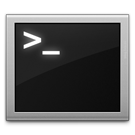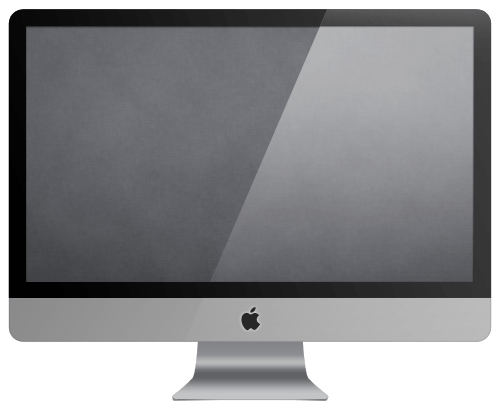
Lion: Het linnen patroon instellen als achtergrond
Mac OS X Lion bracht ons niet alleen tal van nieuwe functies, ook het strakkere design wordt erg geaccepteerd onder de Mac-gebruikers. Een goed voorbeeld daarvan is het linnen patroon sat zichtbaar bi... lees verder ▸
Mac OS X Lion bracht ons niet alleen tal van nieuwe functies, ook het strakkere design wordt erg geaccepteerd onder de Mac-gebruikers. Een goed voorbeeld daarvan is het linnen patroon sat zichtbaar bij het inloggen in het inlog venster. Apple heeft deze achtergrond niet standaard ingesteld in de afbeeldingenlijst bij de instellingen voor bureaubladen en schermbeveiliging in Systeemvoorkeuren. Toch is deze afbeelding standaard aanwezig op je Mac. Via onderstaande procedure kun je de afbeelding kopiëren en gebruiken als achtergrond. lees verder ▸
Sneller switchen tussen verschillende bureaubladen
Met behulp van Mission Control in Mac OS X 10.7 Lion kun je meerdere 'virtuele'-bureaubladen aanmaken en hieraan applicaties en/of vensters toewijzen. Wanneer je een venster wilt verplaatsen naar een ... lees verder ▸
Met behulp van Mission Control in Mac OS X 10.7 Lion kun je meerdere 'virtuele'-bureaubladen aanmaken en hieraan applicaties en/of vensters toewijzen. Wanneer je een venster wilt verplaatsen naar een ander bureaublad dan kun je dit doen door het venster naar het aangrenzende bureaublad te slepen. Als je gebruik maakt van meerdere bureaubladen dan kun je een venster naar een aangrenzend bureaublad verplaatsen via de linker- of rechterzijde van het scherm. Om te voorkomen dat je per ongeluk een venster verplaatst is er een vertragingstijd ingebouwd door Apple. Standaard staat deze ingesteld op 0.75 seconden. Met behulp van OS X Terminal is het mogelijk om de vertraging aan te passen en zodoende het verplaatsen van de vensters tussen bureaubladen iets vloeiender te maken. lees verder ▸
Één applicatie toestaan op het bureaublad
Veel mensen houden niet van rommel op het bureaublad van hun Mac. Wanneer je meerdere applicaties tegelijkertijd gebruikt kan het bureaublad snel onoverzichtelijk worden. Een oplossing hiervoor kan Mi... lees verder ▸
Veel mensen houden niet van rommel op het bureaublad van hun Mac. Wanneer je meerdere applicaties tegelijkertijd gebruikt kan het bureaublad snel onoverzichtelijk worden. Een oplossing hiervoor kan Mission Control zijn met meerdere bureaubladen (spaces), maar toch is Mission control ook niet altijd voor iedereen de oplossing. Met behulp van een Terminal commando is het mogelijk om je bureaublad overzichtelijk te houden. Na het uitvoeren van het onderstaande commando zal er slechts één actief venster op het bureaublad verschijnen. Wanneer je een applicatie gebruikt en je klikt onderin het dock op een andere applicatie, zal de huidige applicatie verdwijnen en de nieuwe applicatie komt te voorschijn. Dit betekent niet dat de huidige applicatie wordt afgesloten. Deze zal gewoon op de achtergrond door blijven draaien.lees verder ▸
DesktopShelves: Bestanden op het bureaublad ordenen
Het ordenen van bestanden op het bureaublad is nog altijd een behoorlijke klus. Je hebt veel bestanden maar hoe orden je dit makkelijk? Eenmaal alles opgeruimd is het binnen enkele dagen vaak weer een... lees verder ▸
Het ordenen van bestanden op het bureaublad is nog altijd een behoorlijke klus. Je hebt veel bestanden maar hoe orden je dit makkelijk? Eenmaal alles opgeruimd is het binnen enkele dagen vaak weer een bende. DesktopShelves is een hele mooie app om dit probleem te verhelpen. Eenvoudig bestanden ordenen op het bureaublad DesktopShelves zijn 'plankjes' waar je de bestanden op kunt plaatsen. Je kunt het vergelijken met een boekenkast. Door een bestand naar een shelve te slepen word deze automatisch op het plankje geplaatst en geordend. De bestanden die zich op een plank bevinden kun je op de normale manier openen zoals je dat gewend bent in Mac OS X. lees verder ▸
De debug optie in bureaublad en schermbeveiliging
De developers van Mac OS X laten zo nu en dan wel eens sporen achter in Mac OS X. Zo beschikken een aantal standaard Mac OS X programma’s over een debug functie die geactiveerd kan worden met behulp... lees verder ▸
De developers van Mac OS X laten zo nu en dan wel eens sporen achter in Mac OS X. Zo beschikken een aantal standaard Mac OS X programma’s over een debug functie die geactiveerd kan worden met behulp van Terminal commando’s. Er zijn in Mac OS X ook debug functies aanwezig die je kunt activeren met behulp van een toetscombinatie, een voorbeeld hiervan is het 'Bureaublad en schermbeveiliging' voorkeurenpaneel in het menu ▸ Systeemvoorkeuren. lees verder ▸
Desktoday: voor een opgeruimd bureaublad
Het is mijzelf nog nooit gelukt om het bureaublad van mijn Mac opgeruimd te houden. Iedere dag werk ik op mijn mijn MacBook en langzaam verschijnen er gedurende de dag steeds meer bestanden, afbeeldin... lees verder ▸
Het is mijzelf nog nooit gelukt om het bureaublad van mijn Mac opgeruimd te houden. Iedere dag werk ik op mijn mijn MacBook en langzaam verschijnen er gedurende de dag steeds meer bestanden, afbeeldingen en documenten op het bureaublad. Wanneer het tijd is om op te ruimen selecteer ik alle bestanden en plaats deze in de zoveelste map 'uitzoeken' of 'tijdelijk'. In de Mac app store is recentelijk de applicatie Desktoday verschenen, die een handig hulpmiddel kan zijn bij het opgeruimd houden van je bureaublad. lees verder ▸
Dashboard widgets op het OS X bureaublad plaatsen
Iedereen kent ze wel, de OS X dashboard widgets. De handige tooltjes die je op het dashboard kunt plaatsen. Door middel van een kleine aanpassing is het ook mogelijk om widgets op het bureaublad te pl... lees verder ▸
Iedereen kent ze wel, de OS X dashboard widgets. De handige tooltjes die je op het dashboard kunt plaatsen. Door middel van een kleine aanpassing is het ook mogelijk om widgets op het bureaublad te plaatsen. Dat is niet alleen heel leuk, maar ook nog eens makkelijker in het gebruik. Zo plaats je een widget op het bureaublad: Open een Terminal en typ de volgende commando's in:lees verder ▸
Onderdelen verbergen van het bureaublad
Standaard worden alle harde schijven, externe schijven, cd's, dvd's, iPods en servers op het bureaublad van Mac OS X weergegeven wanneer deze verbonden/ingevoerd zijn, deze onderdelen worden ook weerg... lees verder ▸
Standaard worden alle harde schijven, externe schijven, cd's, dvd's, iPods en servers op het bureaublad van Mac OS X weergegeven wanneer deze verbonden/ingevoerd zijn, deze onderdelen worden ook weergegeven in de navigatiekolom van de Finder. Deze onderdelen zijn gemakkelijk te tonen en te verbergen, zo kun je de weergave volledig naar eigen wens aanpassen en hoef je bijvoorbeeld niet langer aan te kijken tegen alle aangesloten apparaten die op het bureaublad worden weergegeven. lees verder ▸
iWallSaver: Schermbeveiliging gebruiken als bureablad (archief)
Enige tijd geleden hebben we al eens een tip geplaatst hoe je met behulp van OS X Terminal een schermbeveiling (screensaver) als bureaublad kan gebruiken. Vaste Appletips.nl website bezoeker T... lees verder ▸
Enige tijd geleden hebben we al eens een tip geplaatst hoe je met behulp van OS X Terminal een schermbeveiling (screensaver) als bureaublad kan gebruiken. Vaste Appletips.nl website bezoeker Tim van Elsloo (14 jaar!) heeft een mini applicatie ontwikkeld waarmee je eenvoudig de ingestelde screensaver op je Mac als bureaublad kan activeren. Simpelweg door de applicatie te starten verschijnt ook direct de screensaver als bureaublad op je scherm. Nadat deze is geactiveerd kan hij weer worden uitgeschakeld doormiddel van het iWallSaver icoon in de OS X menubalk. lees verder ▸
De nieuwe OS X Snow Leopard 10.6 wallpapers
In de eerder deze week vrijgegeven beta versie van OS X Snow Leopard 10.6 (Build 10A421) heeft Apple een groot aantal nieuwe wallpapers toegevoegd. Enkele tientallen nieuwe wallpapers zijn toegevo... lees verder ▸
In de eerder deze week vrijgegeven beta versie van OS X Snow Leopard 10.6 (Build 10A421) heeft Apple een groot aantal nieuwe wallpapers toegevoegd. Enkele tientallen nieuwe wallpapers zijn toegevoegd nadat eerder een nieuwe versie van de aurora wallpaper verscheen in een eerdere build. Onder de nieuwe wallpapers bevinden zich nu ook echte kunst, zo zijn onder andere de schilderijen Starry Night (Van Gogh), Lilies (Monet) en Nighthawks (Edward Hopper) toegevoegd. Natuurlijk zijn er ook weer de nodige rustgevende 'natuur'-wallpapers toegevoegd, met hoe kan het ook anders een Snow Leopard in de hoofdrol. lees verder ▸
OS X: Details weergeven op bureaublad (screencast)
Standaard geeft het bureaublad niet veel informatie over de iconen die zich erop bevinden. Via een kleine aanpassing is het mogelijk om direct te zien hoe groot een harde schijf is en hoeveel ruimte... lees verder ▸
Standaard geeft het bureaublad niet veel informatie over de iconen die zich erop bevinden. Via een kleine aanpassing is het mogelijk om direct te zien hoe groot een harde schijf is en hoeveel ruimte er nog vrij is. Ook worden bij eventuele afbeeldingen het aantal pixels weergegeven. Als je op je bureaublad klikt, zul je zien dat linksboven de Finder-menubalk wordt weergegeven. Ga nu naar Weergave/View - Toon Weergave opties/Show View Options (of ⌘ Command + J). lees verder ▸